converta MPG / MPEG para MP4 com velocidade rápida e alta qualidade de imagem / som.
- Converter AVCHD para MP4
- Converter MP4 para WAV
- Conversão MP4 para WebM
- Conversão MPG para MP4
- Converter SWF para MP4
- Converter MP4 para OGG
- Converter VOB para MP4
- Converter M3U8 em MP4
- Converter MP4 para MPEG
- Incorporar legendas no MP4
- Divisores MP4
- Remover áudio do MP4
- Converta vídeos 3GP para MP4
- Editar arquivos MP4
- Converter AVI para MP4
- Converter MOD para MP4
- Converter MP4 para MKV
- Conversão WMA para MP4
- Converter MP4 para WMV
Métodos confiáveis para girar vídeos no Facebook sem esforço
 atualizado por Lisa Ou / 22 de fevereiro de 2023 16:30
atualizado por Lisa Ou / 22 de fevereiro de 2023 16:30Como girar um vídeo no Facebook? Fiz uma transmissão ao vivo recentemente e notei que o vídeo estava de lado quando postei no Facebook. Alguns de meus amigos me disseram que estão tendo dificuldade em assistir. Por favor, alguém, me ajude a corrigir a direção da minha tela. Obrigado!
Se você quer saber se é possível rodar um vídeo que você postou no Facebook, a resposta é sim. Às vezes, as pessoas não percebem que o vídeo que publicam não está na orientação correta da tela. Isso acontece por alguns motivos, se o vídeo que você carregou é uma transmissão ao vivo, uma gravação ou algo que você baixou da Internet. Por exemplo, você gravou um vídeo com seu telefone no modo retrato, mas o está segurando na horizontal. Ou talvez seja o contrário. Talvez você deva gravar em widescreen, mas está segurando o telefone para cima. Essa é uma das situações mais comuns.

Devido a isso, você certamente precisa de uma ferramenta ou método para girar e corrigir a orientação da tela do seu vídeo no Facebook. Mas a questão é, onde você encontrará o método perfeito? Bem, boas notícias. Você não precisa perder seu tempo explorando a internet para este assunto. Porque este artigo listará as ferramentas e técnicas para girar o vídeo, você postou no Facebook. Confie que eles são os mais confiáveis e eficazes que tentamos ao testar vários programas na internet. Por favor, adquira os conhecimentos abaixo para testá-los você mesmo.

Lista de guias
Parte 1. Como girar o vídeo no computador com o FoneLab Video Converter Ultimate
Se você perguntar às pessoas que usam editores de vídeo com frequência sobre um programa de edição poderoso, elas recomendariam imediatamente FoneLab Video Converter Ultimate. Este programa pode girar quase qualquer vídeo, incluindo sua postagem no Facebook, em um momento. Ele suporta quase todos os formatos de vídeo populares, então você não terá dificuldade em trabalhar neles com esta ferramenta. o depois de você rodar o vídeo, você pode aproveitar seus outros recursos de edição para melhore seu vídeo avançar. Além do rotador, seus outros recursos incluem um aparador de vídeo, reversor, controlador de velocidade, cortador e muito mais. Não se esqueça de seu recurso principal, o conversor de vídeo. Basicamente, FoneLab Video Converter Ultimate permite que você faça várias coisas em um só lugar. E o melhor de tudo, é compatível com Mac e Windows.
O Video Converter Ultimate é o melhor software de conversão de vídeo e áudio que pode converter MPG / MPEG para MP4 com velocidade rápida e alta qualidade de imagem / som.
- Converta qualquer vídeo / áudio como MPG, MP4, MOV, AVI, FLV, MP3, etc.
- Suporta conversão de vídeo HD 1080p / 720p e 4K UHD.
- Recursos poderosos de edição, como Aparar, Cortar, Girar, Efeitos, Aprimorar, 3D e muito mais.
Preste atenção nas etapas simples abaixo para obter conhecimento sobre como girar um vídeo no Facebook com FoneLab Video Converter Ultimate:
Passo 1Obtenha o arquivo de software do programa no site do FoneLab Video Converter Ultimate. Clique Download grátis, em seguida, selecione o arquivo para iniciar a instalação do programa. Você pode escolher seu idioma de instalação preferido antes de clicar no botão Instalar. Você pode iniciar o rotador de vídeo em seu computador quando o processo for concluído.
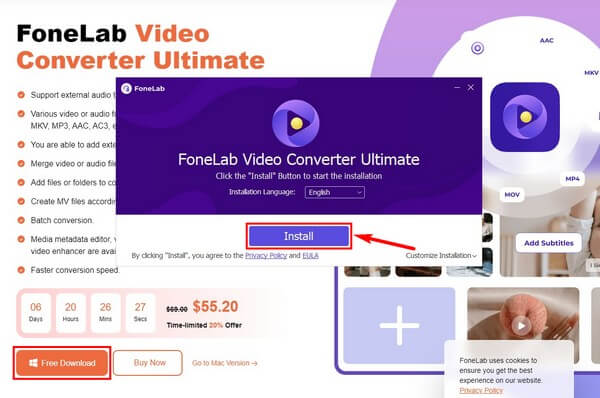
Passo 2Baixe o vídeo que deseja girar no Facebook. Em seguida, você entrará no programa com o recurso de conversão como interface principal. Para chegar ao rotador, você deve clicar no botão Caixa de ferramentas opção do menu na parte superior.
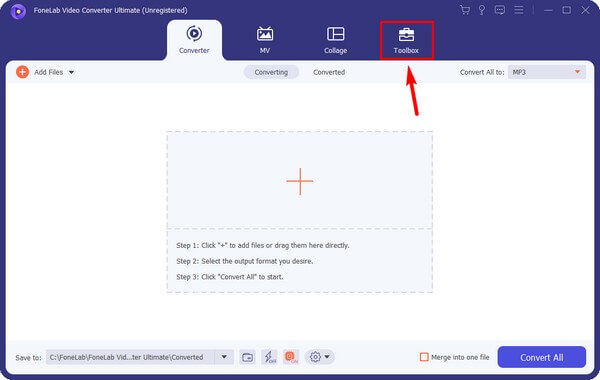
Passo 3Depois de acessar a caixa de ferramentas, role para baixo até ver o Rotador de vídeo recurso. Clique nele e selecione o vídeo do Facebook na Baixar pasta para importá-lo para o programa.
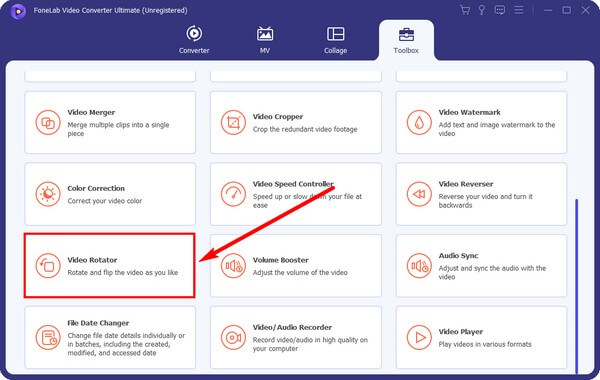
Passo 4O antes e o depois do vídeo serão exibidos na interface do programa. Use os botões de rotação para corrigir a orientação do seu vídeo. Você pode girá-lo para a direita ou esquerda ou girá-lo verticalmente ou horizontalmente. Quando terminar, clique na guia Exportar no canto inferior direito da interface. O processo geralmente leva menos de um minuto e será salvo automaticamente no seu computador. Você pode reenviar o vídeo no Facebook depois.
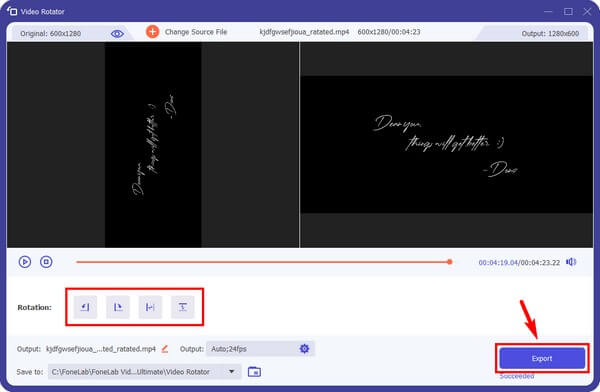
O Video Converter Ultimate é o melhor software de conversão de vídeo e áudio que pode converter MPG / MPEG para MP4 com velocidade rápida e alta qualidade de imagem / som.
- Converta qualquer vídeo / áudio como MPG, MP4, MOV, AVI, FLV, MP3, etc.
- Suporta conversão de vídeo HD 1080p / 720p e 4K UHD.
- Recursos poderosos de edição, como Aparar, Cortar, Girar, Efeitos, Aprimorar, 3D e muito mais.
Parte 2. Como Girar Vídeo no Facebook
Enquanto isso, você também pode girar o vídeo no próprio site do Facebook. Este é o método mais conveniente se você não deseja excluir e reenviar a postagem. Ou se você não tiver tempo para instalar outras ferramentas. No entanto, este método permite que você gire o vídeo sem nenhum recurso de bônus. Ao contrário de instalar outros programas para ter mais opções de aprimorando o vídeo do Facebook.
Preste atenção nas etapas simples abaixo para obter conhecimento sobre como girar um vídeo do Facebook:
Passo 1Acesse o site do Facebook e vá até o perfil da sua conta. Localize o vídeo que deseja girar e visualize-o.
Passo 2Na parte inferior do vídeo, clique em Opções das seguintes opções. Quando o menu Opções aparecer, selecione Girar para a esquerda or Girar para a direita para corrigir a orientação do vídeo.
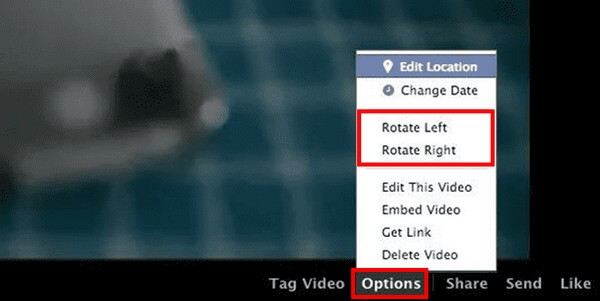
Parte 3. Como girar o vídeo no iPhone ou Android com aplicativos de terceiros
Se você não estiver usando um computador, aplicativos de terceiros também estão disponíveis em telefones celulares. Veja o InShot Video Editor, por exemplo. Este aplicativo funciona em telefones iPhone e Android. Dependendo do seu dispositivo, você pode obtê-lo na Google Play Store ou na App Store. O InShot Video Editor pode girar facilmente seus vídeos do Facebook, mas não possui recursos avançados como conversão e compactação como os outros programas de edição de vídeo.
Preste atenção nas etapas sem problemas abaixo para girar vídeos no Facebook com o aplicativo de terceiros InShot Video Editor:
Passo 1Inicie o Play ou App Store e procure o InShot Video Editor. Se estiver usando o iPhone, clique no Get botão. Em seguida, clique no botão Instale botão se você estiver usando o Android, por outro lado.
Passo 2Inicie o aplicativo em seu telefone e importe o vídeo do Facebook para o aplicativo. Na parte inferior da interface, toque no ícone de rotação até obter a orientação correta do vídeo. Depois disso, salve e recarregue o vídeo no Facebook.
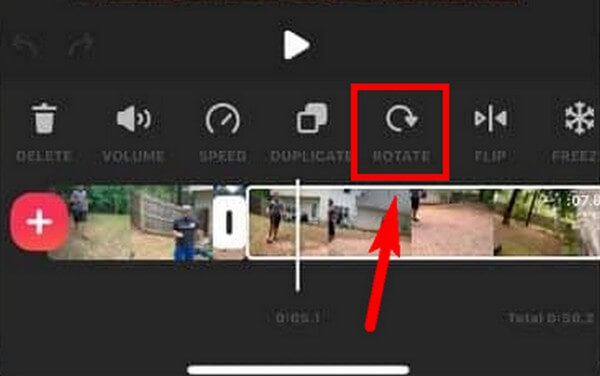
O Video Converter Ultimate é o melhor software de conversão de vídeo e áudio que pode converter MPG / MPEG para MP4 com velocidade rápida e alta qualidade de imagem / som.
- Converta qualquer vídeo / áudio como MPG, MP4, MOV, AVI, FLV, MP3, etc.
- Suporta conversão de vídeo HD 1080p / 720p e 4K UHD.
- Recursos poderosos de edição, como Aparar, Cortar, Girar, Efeitos, Aprimorar, 3D e muito mais.
Parte 4. Perguntas frequentes sobre os rotadores de vídeo do Facebook
Existe uma marca d'água no InShot?
Sim existe. O InShot Video Editor adiciona uma marca d'água na saída de vídeo dos usuários, não importa o que eles pensem sobre isso. Se você deseja remover a marca d'água InShot, precisa adquirir uma assinatura, que exige um pagamento mensal.
Por que meu vídeo fica de lado no Facebook quando posto transmissões ao vivo?
O motivo deve ser a orientação da tela do seu dispositivo. Observe que você deve definir sua tela para o modo paisagem ao gravar vídeo widescreen. Em seguida, coloque-o no retrato se estiver segurando-o reto. Se você não conseguiu fazer isso quando postou seus vídeos de transmissão ao vivo no Facebook, deve ser por isso que eles estão de lado.
O FoneLab Video Converter Ultimate pode mesclar vídeos do Facebook?
Sim pode. Depois de girar seu vídeo do Facebook na orientação de tela correta, você pode mesclá-lo com outro vídeo. FoneLab Video Converter Ultimate tem um fusão de vídeo recurso que permite combinar dois ou mais vídeos e salvá-los como um. Você só precisa baixar os vídeos do Facebook no seu computador. Mescle-os usando este programa e recarregue o arquivo de saída no Facebook.
Girar um vídeo do Facebook é fácil, mas cabe a você usar programas mais avançados para melhorar o vídeo. Se você quiser, FoFoneLab Video Converter Ultimate É altamente recomendável.
O Video Converter Ultimate é o melhor software de conversão de vídeo e áudio que pode converter MPG / MPEG para MP4 com velocidade rápida e alta qualidade de imagem / som.
- Converta qualquer vídeo / áudio como MPG, MP4, MOV, AVI, FLV, MP3, etc.
- Suporta conversão de vídeo HD 1080p / 720p e 4K UHD.
- Recursos poderosos de edição, como Aparar, Cortar, Girar, Efeitos, Aprimorar, 3D e muito mais.
